Jak przesyłać Microsoft Teams na telewizor

Microsoft Teams obecnie nie obsługuje przesyłania spotkań i połączeń na Twój telewizor natywnie. Jednak można użyć aplikacji do lustra ekranu.

Otrzymywanie niezliczonych powiadomień podczas uczestniczenia w ważnym spotkaniu usługi Teams może przestać się koncentrować. Zamiast zwracać uwagę na mówcę , stale przeglądasz powiadomienia, aby mieć pewność, że niczego nie przegapisz. Ale kiedy to zrobisz, nie możesz już skupić się na spotkaniu.
Jak widać, nie możemy robić dwóch rzeczy jednocześnie. Nie wspominając już o tym, że wielozadaniowość okazała się już nieproduktywna.
Microsoft Teams nie oferuje obecnie wbudowanej opcji wyłączania wszystkich powiadomień, gdy Twój status jest ustawiony na „Na spotkaniu”. Wielu użytkowników postrzega to jako główną wadę projektową. Istnieją jednak dwa obejścia, których możesz użyć do zablokowania powiadomień czatu podczas spotkania.
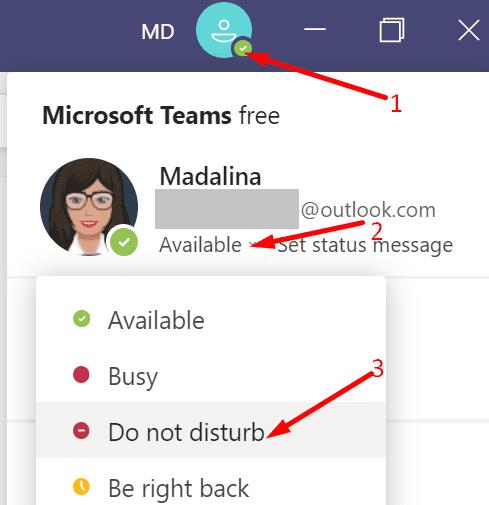
Jednym z najszybszych sposobów wyłączenia powiadomień czatu podczas spotkań jest ustawienie statusu na Nie przeszkadzać . W ten sposób możesz uczestniczyć w spotkaniach i nadal korzystać z czatu, ale nie będziesz otrzymywać powiadomień o każdej wiadomości lub @wzmiance. Pamiętaj tylko, aby po spotkaniu zresetować swój status.
Nie zapomnij sprawdzić ustawień powiadomień i upewnić się, że Teams nie może wysyłać Ci powiadomień przez DND.
Kliknij swój awatar aplikacji Teams i wybierz Ustawienia .
Następnie przejdź do sekcji Prywatność i w sekcji Nie przeszkadzać wybierz Zarządzaj dostępem priorytetowym .
Usuń wszystkie osoby z priorytetowym dostępem, aby zablokować wszystkie powiadomienia czatu, gdy włączony jest status DND.
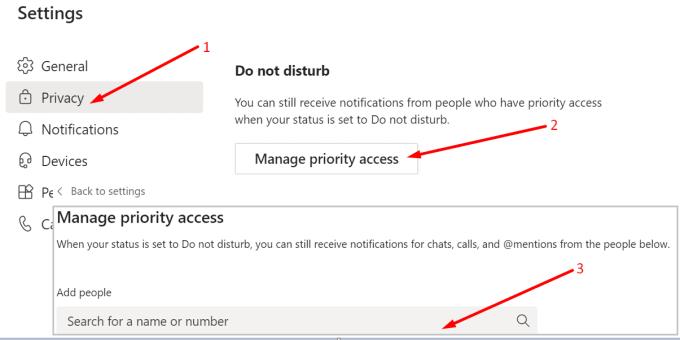
Innym sposobem blokowania powiadomień podczas spotkań wideo jest włączenie funkcji Focus Assist.
Przejdź do Ustawień i wybierz System .
Wybierz Powiadomienia i akcje (lewe okienko).
Przejdź do Otrzymuj powiadomienia od aplikacji i innych nadawców i przełącz opcję na Wyłączone .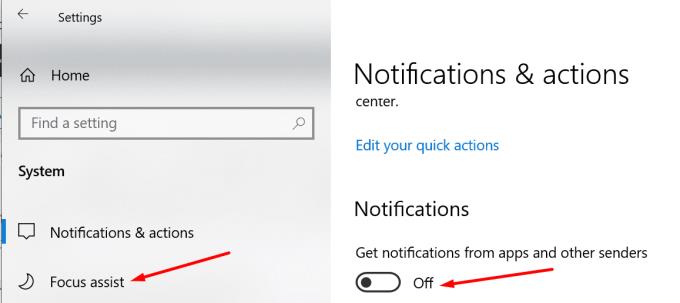
Następnie kliknij Focus Assist i ustaw opcję Tylko alarmy .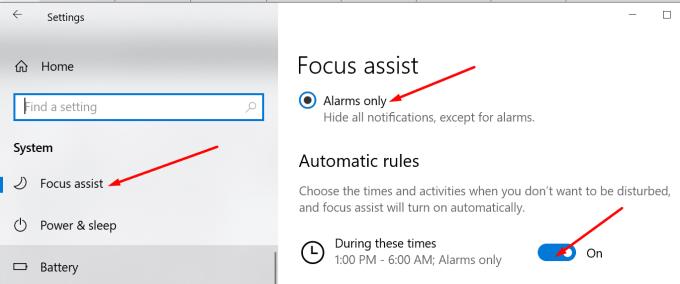
Przewiń w dół do Reguł automatycznych i ręcznie ustaw przedział czasu, kiedy nie chcesz, aby Ci przeszkadzano (przewidywany czas trwania spotkania). Skupienie zablokuje wszystkie powiadomienia w tym okresie.
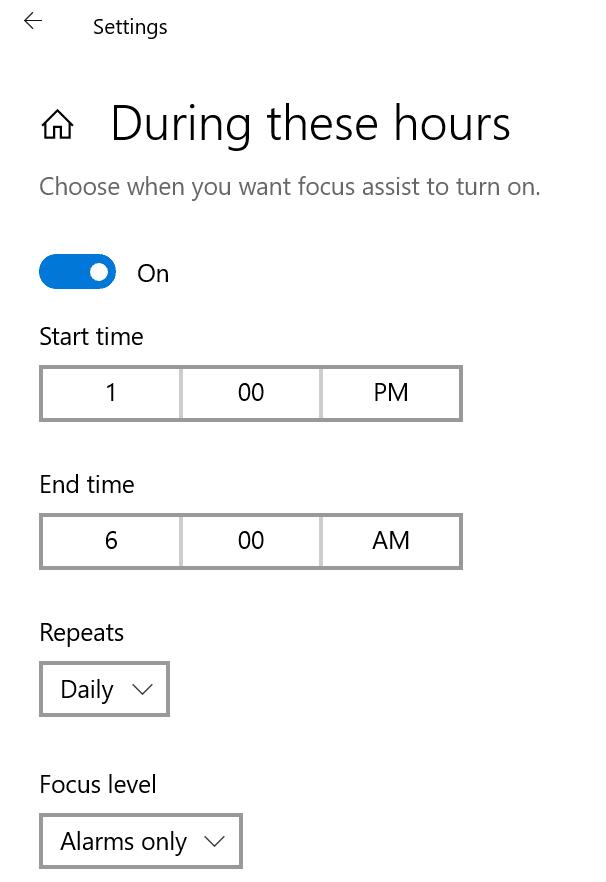
Wielu użytkowników poprosiło firmę Microsoft o dodanie wbudowanej opcji, która automatycznie wycisza wszystkie powiadomienia podczas spotkań. Firma już potwierdziła, że poszukuje rozwiązania do wdrożenia tej funkcji. Tymczasem możesz zagłosować na ten pomysł w witrynie Microsoft Teams UserVoice.
Podsumowując, istnieją dwa główne sposoby blokowania wszystkich powiadomień podczas spotkań Teams: ustaw swój status na Nie przeszkadzać lub włącz tryb Focus Assist. Dobrą wiadomością jest to, że Microsoft pracuje obecnie nad dodaniem wbudowanej opcji Teams, która automatycznie wycisza wszystkie powiadomienia podczas spotkań.
Czy łączy Cię miłość i nienawiść z powiadomieniami usługi Teams? Daj nam znać, jak radzisz sobie z powiadomieniami podczas spotkań.
Microsoft Teams obecnie nie obsługuje przesyłania spotkań i połączeń na Twój telewizor natywnie. Jednak można użyć aplikacji do lustra ekranu.
Obecnie nie ma możliwości wyłączenia anonimowych pytań w Wydarzeniach na żywo w Microsoft Teams. Nawet zarejestrowani użytkownicy mogą zadawać pytania anonimowo.
Dowiedz się, jak skutecznie przetestować kamerę w Microsoft Teams. Odkryj metody, które zapewnią doskonałą jakość obrazu podczas spotkań online.
Dowiedz się, jak naprawić błąd 4c7 w Microsoft Teams. Przewodnik krok po kroku dla administratorów IT.
Dowiedz się, jak ustawić wiadomość o nieobecności w Microsoft Teams, aby informować innych o swojej niedostępności. Krok po kroku guide dostępny teraz!
Aby znaleźć ukryte czaty Microsoft Teams, wyszukaj nazwisko uczestnika czatu, wybierz tę nazwę, a stary czat będzie ponownie widoczny.
Dowiedz się, jak efektywnie udostępnić ekran w Microsoft Teams i zyskać kontrolę nad spotkaniami online.
Aby naprawić błąd Teams CAA50021, połącz swoje urządzenie z platformą Azure oraz zaktualizuj aplikację do najnowszej wersji. Jeśli problem będzie się powtarzał, skontaktuj się z administratorem.
Dowiedz się, jak wyeksportować wiadomości czatu oraz multimedia w Microsoft Teams za pomocą prostych kroków.
Aby pobrać listę obecności z Microsoft Teams, otwórz panel Uczestnicy, kliknij Więcej opcji i wybierz Pobierz listę obecności.
Jeśli chcesz połączyć Microsoft Teams z klientem poczty e-mail Outlook, możesz to łatwo zrobić dzięki dedykowanemu dodatku Microsoft Teams. Dowiedz się, jak pobrać i zainstalować ten użyteczny dodatek.
Microsoft Teams obsługuje zarówno połączenia audio, jak i wideo. Sprawdź, jak rozwiązać problemy z mikrofonem Microsoft Teams.
Przewodnik jak zmienić status dostępności w Microsoft Teams, aby lepiej zarządzać swoją obecnością online.
Kod błędu caa20003 występuje podczas logowania do Teams lub aplikacji Office 365. Sprawdź ustawienia daty i godziny oraz uprawnienia logowania.
Dowiedz się, jak w łatwy sposób wygenerować transkrypcję spotkania w Microsoft Teams, automatyzując proces dla lepszego zarządzania zapisami.
Jak ustawić zdjęcie profilowe w Microsoft Teams - proste instrukcje dla wszystkich użytkowników.
Dowiedz się, jak ustawić komunikaty „Poza biurem” w Microsoft Teams, aby informować współpracowników o nieobecności.
Dowiedz się, jak naprawić kod błędu Microsoft Teams CAA20004, aby uzyskać dostęp do programu. Przyczyny i rozwiązania problemu są opisane poniżej.
Dowiedz się, jak ustawić status Microsoft Teams jako zawsze dostępny. Oto kilka metod, które pomogą Ci to osiągnąć.
Ankiety w Microsoft Teams to szybki sposób na uzyskanie dokładnych informacji zwrotnych. Dowiedz się, jak je tworzyć i dostosowywać.
Masz pliki RAR, które chcesz przekonwertować na pliki ZIP? Dowiedz się, jak przekonwertować plik RAR na format ZIP.
Czy musisz zorganizować cykliczne spotkania w MS Teams z tymi samymi członkami zespołu? Dowiedz się, jak ustawić spotkanie cykliczne w Teams.
Pokazujemy, jak zmienić kolor podświetlenia tekstu i pól tekstowych w Adobe Reader w tym przewodniku krok po kroku.
W tym samouczku pokazujemy, jak zmienić domyślne ustawienie powiększenia w programie Adobe Reader.
Spotify może być irytujące, jeśli uruchamia się automatycznie za każdym razem, gdy uruchomisz komputer. Wyłącz automatyczne uruchamianie, korzystając z tych kroków.
Jeśli LastPass nie może się połączyć z serwerami, wyczyść lokalną pamięć podręczną, zaktualizuj menedżera haseł i wyłącz rozszerzenia przeglądarki.
Microsoft Teams obecnie nie obsługuje przesyłania spotkań i połączeń na Twój telewizor natywnie. Jednak można użyć aplikacji do lustra ekranu.
Dowiedz się, jak naprawić błąd OneDrive Kod 0x8004de88, aby przywrócić działanie przechowywania w chmurze.
Zastanawiasz się, jak zintegrować ChatGPT z Microsoft Word? Ten przewodnik pokaże Ci dokładnie, jak to zrobić z dodatkiem ChatGPT do Worda w 3 łatwych krokach.
Utrzymuj czystą pamięć podręczną w przeglądarce Google Chrome, postępuj��c zgodnie z tymi krokami.

























